Как да поправите iPhone Неправилна парола за Wi-Fi
"Имам iPhone 8 iOS 12 и Wi-Fiработи перфектно добре, след това от синьо той реши да се прекъсне и сега ми Wi-Fi мрежа казва, че паролата е неправилна (знам, че "е правилно). Има ли други начини да се реши този проблем?"
Е, това може да звучи странно, дори ако влезетеправилната парола, вашият iPhone казва, че паролата за Wi-Fi е неправилна. Този проблем обаче не е необичаен в наши дни и е срещан от редица потребители на iPhone. Ако вие или някой, когото познавате, е изпитал този проблем, няма какво да се паникьосва. Имаме ви покрити! Прегледайте изделието за подходящо решение.
- Част 1: Намерете правилната парола за Wi-Fi
- Част 2: Как да се определи iPhone казва Неправилна парола за Wi-Fi Дори това е правилно
Част 1: Намерете правилната парола за Wi-Fi
Преди да потвърдим, че iPhone не функционира правилное необходимо да потвърдите, че паролата за Wi-Fi, която въвеждаме, е правилна. Както знаем, iPhone помни парола за Wi-Fi автоматично, но преглеждането на предварително запазената парола се оказва трудно. За да проверите дали не си спомняме правилната парола, инструментът за управление на пароли може да ни помогне да прегледаме всички съхранени пароли за iPhone, включително пароли за Wi-Fi мрежа, уебсайт и парола за вход в приложението, парола за имейл акаунт и др.
Можете да инсталирате тази програма на Windows или Mac и да свържете вашия iPhone / iPad към компютър, за да откриете всички съхранени пароли.
- Когато свържете iPhone, щракнете върху "Стартиране на сканирането", за да започнете сканирането.
- След няколко секунди се показва правилната парола за различните Wi-Fi мрежи.


Сега отново въведете правилната парола за Wi-Fi. Ако всичко е наред, това е страхотно. Докато дори да въведете правилната Wi-Fi парола, вашият iPhone все още прави неправилна парола за Wi-Fi. Това може да е проблем на iOS, прочетете за да намерите възможно решение за отстраняване на системния проблем.
Част 2: Как да се определи iPhone казва Неправилна парола за Wi-Fi Дори това е правилно
Ето възможните методи за коригиране на неправилна парола за Wi-Fi на iPhone, когато действително въведете правилната парола.
- Метод 1. Рестартирайте iPhone
- Метод 2. Нулирайте мрежовите настройки
- Метод 3. Забравете Wi-Fi мрежата и повторно присъединяване
- Метод 4. Рестартирайте Wi-Fi рутера или модема
- Метод 5. Деактивиране на Wi-Fi Assist
- Метод 6. Принудително рестартирайте iPhone
- Метод 7. Променете паролата за Wi-Fi
- Метод 8. Фиксирайте "iPhone Wi-Fi казва неправилна парола" с ReiBoot
Метод 1. Рестартирайте iPhone
Дори ако въведете правилната парола за Wi-Fi, вашиятiPhone ви предупреждава за неправилна парола за Wi-Fi. В такава ситуация, след като се опитате да рестартирате вашия iPhone. По-голямата част от времето, рестартът поправя незначителни проблеми с вашия iPhone.
- Натиснете бутона "Sleep / Wake" на вашия iPhone.
- Изключете плъзгача "Изключване" и изчакайте известно време.
- Натиснете отново бутона "Sleep / Wake", докато видите на екрана логото на Apple.
Метод 2. Нулирайте мрежовите настройки
За да коригирате проблем с Wi-Fi паролата, можете също да нулирате мрежовите настройки. Това би изчистило всички мрежови настройки за Wi-Fis заедно със запазените пароли.
- Отидете на "Настройки"> "Общи"> "Нулиране".
- Сега кликнете върху „Нулиране на мрежовите настройки“> въведете парола> „Нулиране на мрежовите настройки“ за потвърждение.

Метод 3. Забравете Wi-Fi мрежата и повторно присъединяване
Докато се свързвате към Wi-Fi мрежа, паролатасе записва на вашия iPhone. Но във всеки случай, ако връзката се повреди, свързването към същия Wi-Fi става невъзможно. Забравянето и повторното свързване ще спре iPhone да каже неправилна парола за Wi-Fi. Ето как.
- Разгледайте „Настройки“> „Wi-Fi“> бутона за информация за удара, т.е. „i“ срещу име на Wi-Fi> „Забравете тази мрежа“.
- Сега изчакайте и освежете iPhone. Изберете същия Wi-Fi от списъка.
- Влезте в нея и проверете дали имате достъп до интернет.

Метод 4. Рестартирайте Wi-Fi рутера или модема
IPhone казва, че е възникнала неправилна парола за Wi-Fi пароламоже да се дължи на някакъв проблем в Wi-Fi рутера или модема. Рестартирането на модема или маршрутизатора може да направи най-доброто. Изключете захранването на модема / рутера и рестартирайте устройството след включване на захранването.
Метод 5. Изключване на Wi-Fi Assistn
Можете също да поправите споменатия проблем, като изключите Wi-Fi Assist. Ето стъпките.
- Отидете на "Настройки" и кликнете върху "Cellular".
- Отидете надолу по списъка с приложения, използвайки клетъчни данни, след което докоснете "Wi-Fi Assist". Включете го, така че iPhone да не включва автоматично данните.

Метод 6. Принудително рестартирайте iPhone
Когато нещата непрекъснато слизат на юг, можете да разчитате на сила, която да рестартирате вашия iPhone. той вероятно ще ви измъкне от разхвърляния iPhone, казвайки, че има проблем с Wi-Fi паролата.
- За iPhone 8/8 Plus / X / XS / XR / XS Max - бързо докоснете клавиша "Volume Up" и оставете. Повторете същото с клавиша "Намаляване на звука". Натиснете бутона "Sleep / Wake", докато логото на Apple не се вижда.
- За iPhone 7/7 Plus - Натиснете и задръжте заедно бутоните "Sleep / Wake" и "Volume Down", освен ако не се появи логото на Apple.
- За iPhone 6 / 6S и по-стари - Натиснете бутоните "Home" и "Sleep / Wake" едновременно. Освободете бутоните, когато логото на Apple свети на екрана.
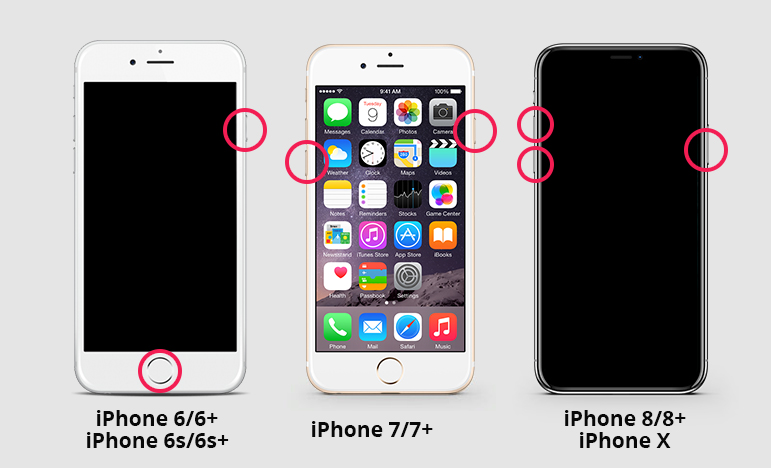
Метод 7. Променете паролата за Wi-Fi
Влезте в профила си в Wi-Fi и променетепарола. Повторното влизане, за да видите въпроса за Wi-Fi, твърди, че грешната парола изчезва веднага. Възможно е промяната на паролата да ви помогне в борбата с проблема.
Метод 8. Фиксирайте "iPhone Wi-Fi казва неправилна парола" с ReiBoot
Е, сега, когато бяха положени всички усилия ибезсмислено, предполагаме, че зад този проблем има още нещо. Неправилната парола за Wi-Fi се появява и на iPhone поради грешка в iOS. Ако случаят е такъв с вашия iPhone, ние ви препоръчваме да посетите https://www.tenorshare.com/products/reiboot.html и да се сдобиете със ситуацията възможно най-скоро. Този софтуер е популярен със своята уникална функция за загуба на данни, докато отстранява големи проблеми с iOS от вашия iPhone. С функцията "Ремонтна операционна система" едва ли има проблем с iOS, за който не се погрижа. Започвайки от iPhone, закрепен в логото на Apple, върху замразения екран, черния екран, неотзивчивия iPhone или каквото и да е друго, ReiBoot е скъпоценен камък на приложение, което намалява тежестта. Най-новите версии и модели на устройства на iOS се поддържат от него на компютри Mac и Windows.
Тук идва подробното ръководство за това как да поправитенеправилна парола Проблем с Wi-Fi за iPhone с помощта на Tenorshare ReiBoot. На първо място, трябва да изтеглите софтуера от официалния сайт. След като изтеглянето е успешно, инсталирайте и стартирайте приложението на компютъра си.
Стъпка 1: Сега, вземете вашия iPhone и кабела на светкавицата, за да го свържете с компютъра. Изберете раздела "Repair Operating System (Fix All iOS Stuck)" на главния екран на ReiBoot.
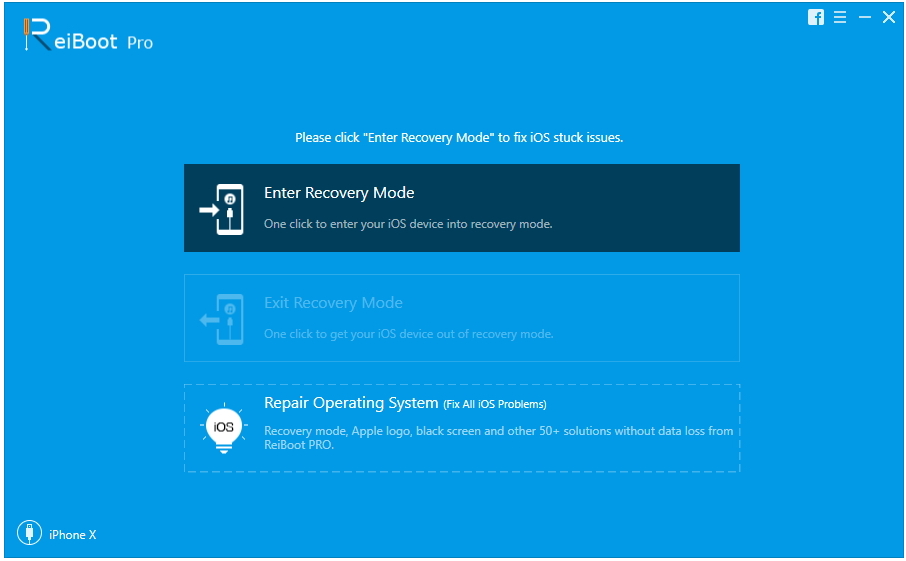
Стъпка 2: Сега кликнете върху бутона "Start Repair", след което натиснете "Download", за да изтеглите фърмуера.

Стъпка 3:След като изтеглянето на фърмуера приключи, отново натиснете бутона "Start Repair" от следващия прозорец. Изчакайте известно време, за да поправите ReiBoot на iOS и да поправите изцяло проблема с Wi-Fi iPhone.

заключение
Когато усетите това, което казва вашият iPhoneнеправилна парола за Wi-Fi непрекъснато, първото нещо е да се уверите, че сте въвели правилната парола. Ако все още се казва неправилна парола, дори въвеждате правилна парола, е време да предприемете действия, вместо да останете тихи. Затова споменахме някои много ефективни решения за вас, които можете сами да следвате, без да помагате на никого. Освен това, ние наистина бихме искали да Ви препоръчаме Tenorshare ReiBoot, тъй като той е един от най-добрите професионални софтуерни системи за ремонт на iOS и работи с високо качество, даващо отлични резултати без загуба на данни. Благодаря за четене на статията!







![[Solved] Неправилно парола за архивиране на iPhone](/images/iphone-backup/solved-iphone-backup-password-incorrect.jpg)

